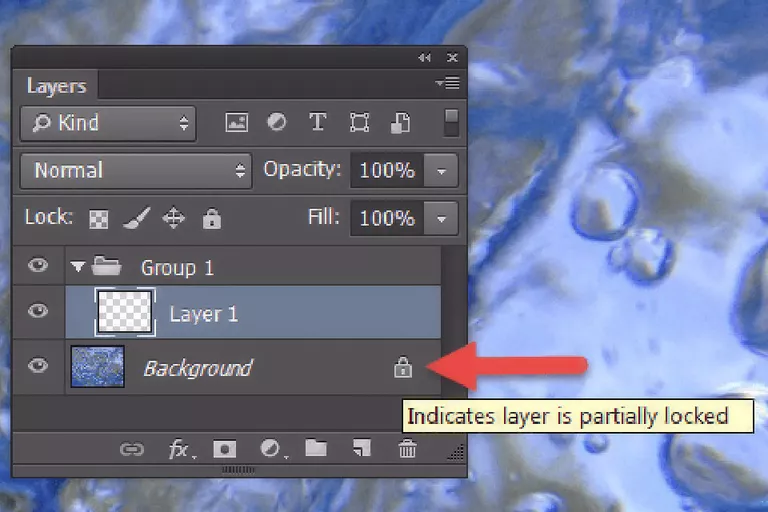
La imagen de arriba muestra un candado en la paleta de capas. ¿Cómo se desbloquea el archivo? Hay varios enfoques para este tema y el que usted escoja debe ser el que mejor se adapte a su flujo de trabajo.
Índice de contenidos
Enfoque 1
La mayoría de las fotos se abren con el fondo bloqueado. Para desbloquearlo, necesita convertir el fondo en una capa. Puede hacerlo haciendo doble clic en la capa de fondo en la paleta de capas y renombrando la capa, o yendo al menú: Capa> Nuevo> Capa del fondo .
Esto funciona, pero usted se enfrenta a un riesgo bastante serio si va directamente a trabajar en la imagen desbloqueada. Entonces, ¿cómo se protege el original sin desbloquear la capa de fondo?
Muchos profesionales simplemente duplican la capa bloqueada y realizan sus ediciones en ese duplicado. Puede lograrlo arrastrando la capa bloqueada en la parte superior del icono Nueva capa en el panel Capas o seleccionando la capa y Duplicar en el menú contextual. Esto se hace porque, si cometen un error o cambian algo que no funciona, pueden tirar la nueva capa. Esto también sigue una regla no escrita de Photoshop: Nunca trabajes en un original.
Enfoque 2
Otro enfoque es convertir la capa bloqueada en un Objeto Inteligente. Esto también protege la imagen original.
Por supuesto, uno podría cambiar la pregunta y preguntar: ¿Por qué molestarse en bloquear la capa de fondo? Parte de la respuesta se remonta a las primeras versiones de Photoshop para capas deportivas – Photoshop 3, que llegaron en 1994. Antes de eso, cualquier imagen abierta en Photoshop era el fondo.
La capa de fondo se bloquea simplemente porque es como el lienzo de un cuadro. Todo se construye sobre él. De hecho, una capa de fondo no soporta la transparencia porque, bueno, es el fondo sobre el que se asientan todas las demás capas. También hay una pista visual de que la capa de fondo es realmente especial. El nombre de la capa es cursiva.
Oportunidades
Hay otras rarezas asociadas con la capa de fondo que puede haber encontrado. Por ejemplo, abra un nuevo documento en blanco. Lo primero que se nota es que la capa es blanca. Ahora seleccione la herramienta de marquesina rectangular y seleccione Editar> Cortar …. usted esperará que no pase nada o que el patrón del tablero de ajedrez indique transparencia. No lo sabes. La selección se llena de negro. Aquí está el por qué. Si miras los colores de primer plano y de fondo verás que el negro es el color de fondo. Lo que puede deducirse de esto es que sólo puede rellenar una selección en la capa de fondo con un color de fondo. ¿No nos cree? Añada un nuevo color de fondo y recorte la selección.
Otra rareza es esta. Añadir una capa y poner algo de contenido en esa capa. Ahora mueva la capa de fondo sobre su nueva capa. No se puede porque la capa de fondo debe ser siempre el fondo del documento. Ahora intente mover la nueva capa debajo de la capa de fondo. El mismo resultado. La misma regla.
Pensamientos finales
Así que ahí lo tienes. La capa de fondo es una capa especial de Photoshop que contiene algunas condiciones bastante estrictas. No podemos mover sus contenidos, no podemos borrar nada de ellos, y siempre tienen que permanecer en la capa inferior del documento. condiciones bastante simples y nada que no podamos tratar porque raramente, o nunca, trabajamos directamente en la capa de fondo.








